大家好!那么,您是否忘记了 Wi-Fi 的密码?不,我不是幸灾乐祸,但我将帮助您从 Wi-Fi 网络中找到您忘记的密码。路由器设置过程中没有记下密码,还是想记住却忘记了?其实这是一个小问题,很容易解决。
如果所有设备都已连接好,而且似乎不再需要密码,但无论如何,当您需要连接另一台计算机、平板电脑或手机时,您将需要来自无线网络的密码你已经忘记或丢失了。
如何在 Windows 上找到 WiFi 密码?
要从 Wi-Fi 恢复忘记的密码,我们只需要一台连接到我们网络的计算机。我们将成功连接到我们的无线网络的计算机,然后右键单击连接图标(在右下角)。选择“网络和共享中心”。在连接到 Wi-Fi 网络的 Windows PC 上,执行以下操作之一,具体取决于您的 PC 上运行的 Windows 版本:
● 在 Windows 10 上,选择开始按钮,然后选择设置 > 网络和 Internet > 状态 > 网络和共享中心。
● 在 Windows 8.1 或 7 上,搜索网络,然后从结果列表中选择网络和共享中心。
将打开一个窗口,我们在其中选择“无线管理”。将出现另一个窗口,我们在其中右键单击我们的连接并选择“属性”。
现在转到“安全”选项卡并在“网络安全密钥”对面,我们看到隐藏的字符。这是我们的密码,为了找到它,只需在“显示输入字符”旁边打勾,您就会看到来自您的 Wi-Fi 网络的密码。现在zui重要的一点,把这个密码写在一张纸上,放在一个安全的地方,只是不要忘记你把它放在哪里。总的来说,你理解我。好吧,如果您的网络还不安全,请务必阅读如何设置(更改)Wi-Fi 网络的密码。
如果没有“无线网络管理”项怎么办?
如果您在控制面板中没有无线网络管理项,请执行以下操作:在通知面板中单击连接图标,将打开网络列表。右键单击您连接的网络以及您需要知道密码的网络,然后选择“属性”。
如何在 Mac OS 上查找 WiFi 密码?
这非常简单 – 只需使用 Mac 上的“钥匙串”实用程序。为了运行“钥匙串”,您必须使用 Spotlight 搜索字段。您可以通过按组合键“Ctrl + 空格”来调用它。然后在出现的窗口中,输入我们的实用程序的名称并在下拉菜单中选择它。
当您打开该程序时,您将看到所有需要密码并且曾经在您的 Mac 上运行过的现有选项。在此列表中,您需要选择您使用的 WiFi 网络的名称。
然后一切都很简单。有必要在“显示密码”字样对面的空框中放置一个标志。之后,将出现另一个窗口,询问 Mac OS 管理员的名称和密码。完成此操作后,您的珍贵字符将出现在“显示密码”消息旁边的字段中。
顺便说一句,此实用程序不仅有助于“记住”来自无线 Internet 的密码,还有助于“记住”您在这台计算机上访问过的任何资源的密码。所以能够使用“钥匙串”是非常有用的。突然就派上用场了吗?
从路由器的WIFI设置中找出密码
要从WIFI查看密码,您可以转到其设置并窥视。启动Google Chrome、FireFox、Opera或任何其他浏览器并输入地址。
http://192.168.0.1 或 http://192.168.1.1
它将加载路由器的Web界面。从输入设置中知道密码和登录非常重要。设置路由器的主人应该知道这些数据。如果它们被记录在笔记本上,请立即查找!
在某些情况下,密码和登录名已经保存到浏览器中,它们会被自动替换。在这种情况下,只需单击登录按钮。
进入路由器设置后,您需要找到包含 WIFI 设置的部分,然后转到安全设置。在那里,在 PSK 加密密钥部分,您可以看到来自 Wi-Fi 的密码。窥视它并退出设置。这里的主要事情是不要改变任何东西,以便一切都像以前一样工作。
以上教程由“WiFi之家网”整理收藏!


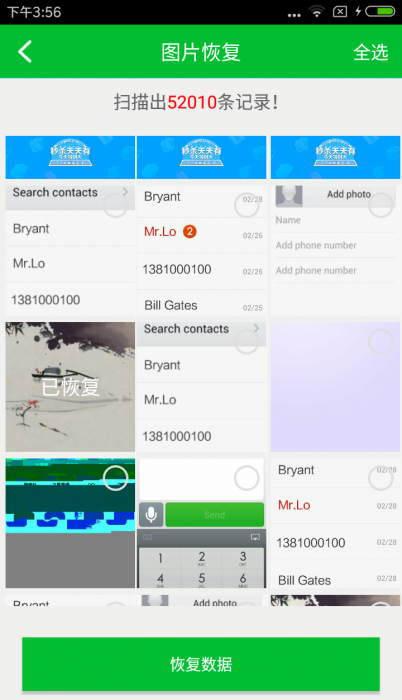

评论